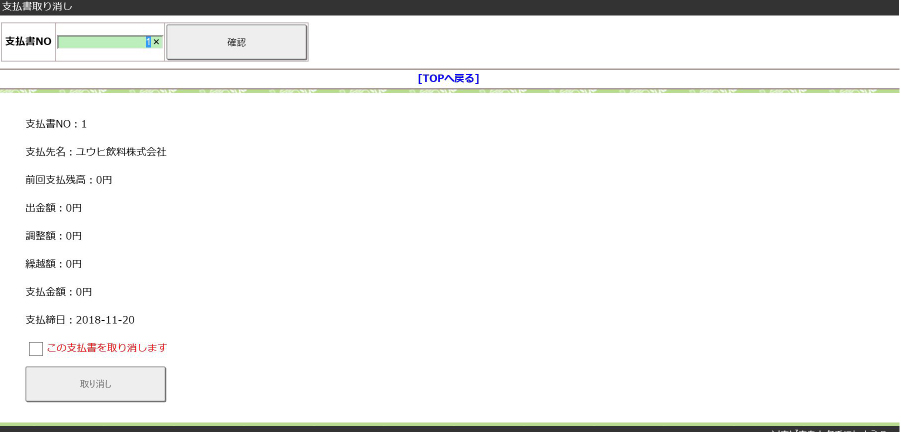2020年04月08日
新型コロナウイルス感染拡大防止に伴う対応について
弊社は、新型コロナウイルス感染拡大防止に伴う緊急事態宣言が発令されたことを契機に、お取引先の皆様及び弊社社員間の感染抑止の観点より、当面の間、対面営業を自粛させていただきます。
お取引先の皆様にはご不便をお掛けいたしますが、何卒ご理解を賜りますようお願い申し上げます。
2019年09月19日
「軽減税率」への対応について
1.商品マスタ、販売商品マスタ、仕入商品マスタ
それぞれ「消費税率」欄を追加いたしました。
商品ごとに「税率の設定」を行います。下図の通りプルダウンより選択し
設定してください。ここでは、商品マスタ画面と販売商品マスタ画面でご説明します。
<画面変更点>
①「商品」マスタ詳細画面
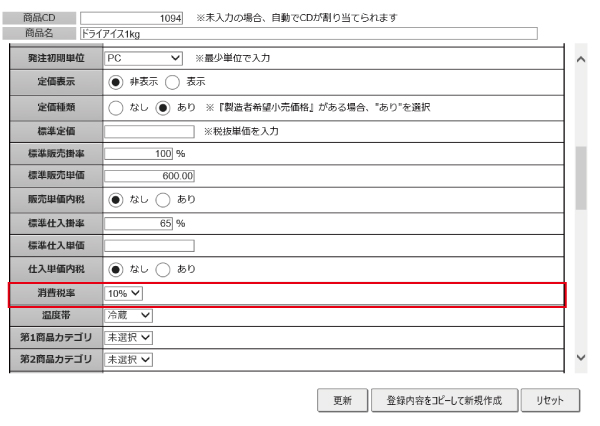
②「販売商品」マスタ詳細画面
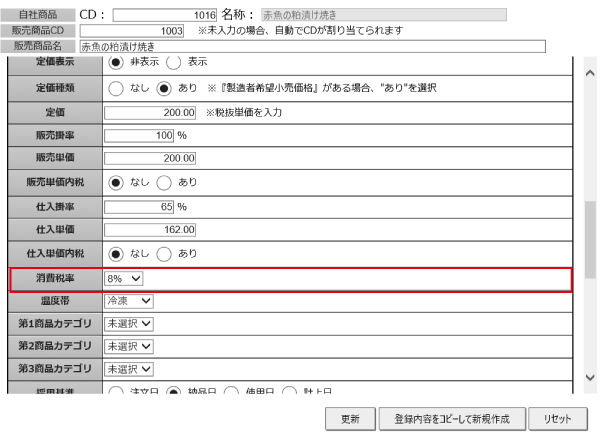
2.受注入力、販売入力、発注入力、仕入入力
商品マスタ、販売商品マスタ、仕入商品マスタに設定されている税率で自動計算
されます。また、手動でも商品行ごとに税率を設定することも可能です。
受注入力画面と発注入力画面でご説明します。
<変更点>
①「受注入力」
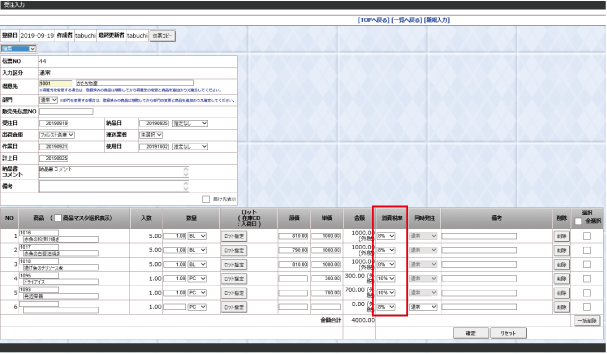
②「発注入力」
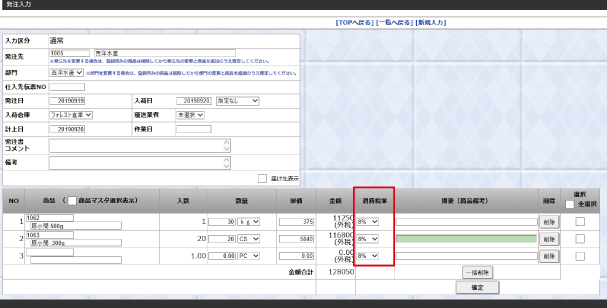
3.請求書発行書式
◆「適格請求書」の要件項目をベースに様式を変更いたしました。
①「軽減税率対象」の商品に「※」印を印字
② 税率ごとに合計した対価の合計
③ 消費税額等の記載
④ 取引内容(軽減税率の対象品目である旨)
<請求合計の場合>
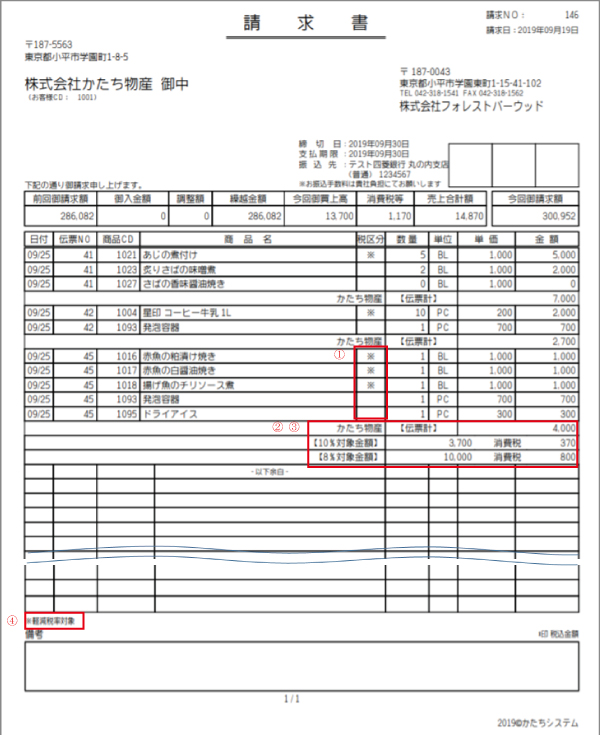
<伝票合計の場合>
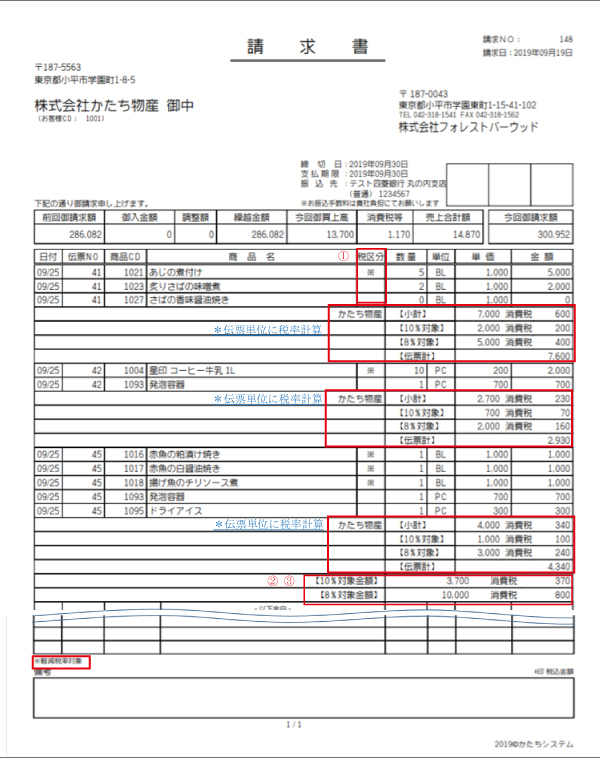
2019年06月27日
かたち「カタログシステム」ベータ版リリースしました。
「商品規格書」「商品案内書」が簡単に作成、管理できます。
社内の商品情報をクラウドでアーカイブ!
商品情報、提案内容は社内で情報共有が必要です。
お客様に、いつでも迅速に、正確な情報提供を!
2019年02月18日
「出金予定一覧」/「出金入力(出金付け)」/「出金一覧」
➢ 「出金付け」作業は、支払書の発行前に行います。
➢ 「出金付け」は「出金予定一覧」もしくは「出金入力」より行えます。
➢ 「出金予定一覧」は「期間」で絞込む事で「支払先別当月支払予定」「当月支払総額」等
が容易に閲覧できます。
➢ 「出金一覧」は「支払先」で絞込む事で「出金台帳」としても利用できます。
◆ 「出金予定一覧」から「出金入力」を行う場合
1.会計メニューより「出金予定一覧」ボタンをクリックします。
2.支払先CD・支払先名 等で絞り込み検索を行います。
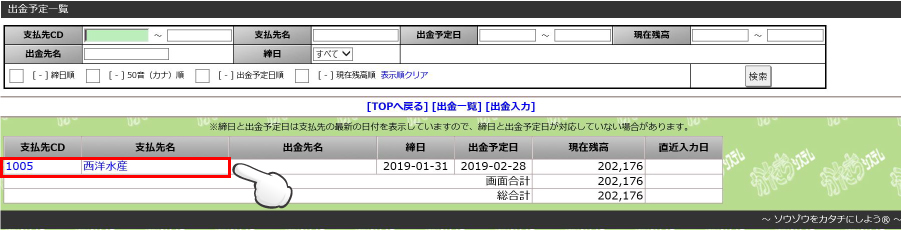
3.検索結果より「支払先CD」もしくは「支払先名」をクリックすると、「出金入力」画面が表示します。
4.「出金日」「出金口座」「出金項目」「金額」を入力し、「確定」ボタンをクリックし完了します。
※ 入力結果は、出金一覧へ反映されます。
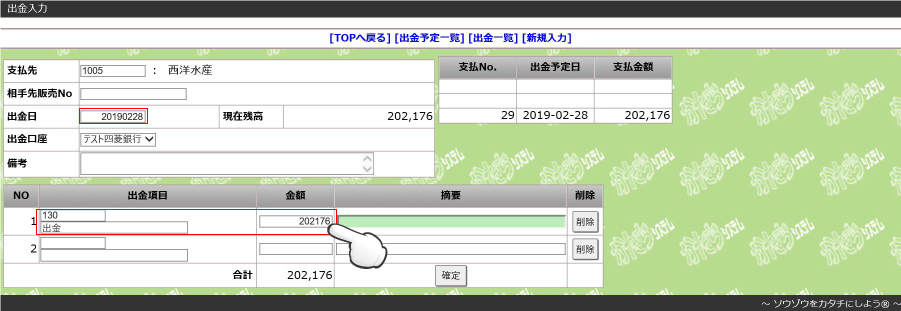
◆ 支払内容を変更する場合
1.会計ニューより「出金一覧」表示し、「出金伝票No.」もしくは「支払先CD」「支払先名」をクリックし、「出金入力」画面を表示させ訂正入力します。
◆支払伝票を削除する場合
1.「出金一覧」画面より対象伝票の「選択」欄にチェックを入れ、「伝票削除」ボタンをクリックし完了します。
「支払書」取り消し
➢ 「支払もれ」や「支払内容の訂正、変更」を行う際に実行します。
➢ 取り消し後は、再度、「支払データ作成」から行って下さい。
注) 但し、「支払内容の訂正、変更」については、仕入確定後の伝票修正、削除は
出来ませんので、「仕入入力」より「赤黒伝票」の作成にてご対応ください。
(オプション機能搭載システムを除く)
1.「会計メニュー」より「支払書取り消し」ボタンをクリックし、下図の画面を表示します。

2.「支払書No.」を入力し「確認」ボタンをクリックします。
3.「この支払書を取り消します」をチェックし、「取り消し」ボタンをクリックすることで取り消しが完了します。